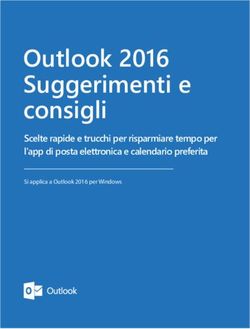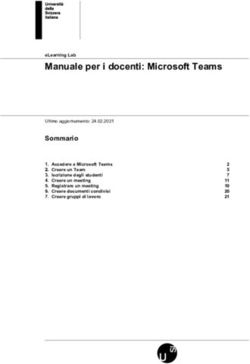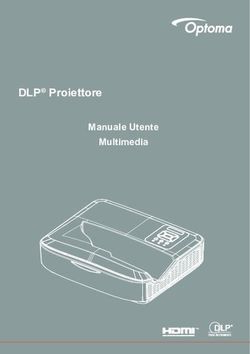BEE-OMS Sensore di Movimento di Oggetti - Rilevazione delle - BeeSecure
←
→
Trascrizione del contenuto della pagina
Se il tuo browser non visualizza correttamente la pagina, ti preghiamo di leggere il contenuto della pagina quaggiù
BEE-OMS
Sensore di Movimento di Oggetti
Rilevazione delle
Rilevazione del vibrazioni 3 livelli di Notifica istantanea Controllo Remoto
movimento sensibilità Completo
www.beesecure.eu1.Introduzione Grazie per aver scelto il BEE-OMS Sensore di Movimento di Oggetti di BeeSecure. BEE-OMS rileva il movimento e la vibrazione degli oggetti. Quando viene rilevato un movimento/vibrazione, il BEE-OMS attiverà l’allarme e invierà una notifica all’utente allo smartphone. Il BEE-OMS ha 3 livelli di sensibilità, Basso-Medio-Alto per rilevare diversi tipi di movimento o vibrazioni. E’ possibile impostare il livello di sensibilità a seconda delle necessità. Il BEE-OMS può essere usato per qualsiasi oggetto di valore, ad esempio la cassaforte, vetrinetta, scrivania, quadro ecc. Consigliamo di mantenere il sensore fuori dalla portata dei bambini e in un luogo nascosto per evitare che qualcuno lo disinstalli. Si assicuri di leggere il libretto di istruzioni prima di utilizzare il BEE-OMS. 1.1 Descrizione del prodotto Vista di Fronte Vista di Dietro 1.2 Caratteristiche Dimensioni 59*29*15mm Pila 3V Pila piatta (CR2032); Livelli di Sensibilità Basso-Medio-Alto Temperatura -10~50°C; Umidità
1.4 Funzioni del Prodotto
Il BEE-OMS può essere utilizzato insieme al BEE-HUB (acquistabile separatamente). Le
funzioni principali sono:
• Modificare il Nome • Livelli di Sensibilità Personalizzati
• Allarme On/Off • Configurazione in Remoto
• Storia dei movimenti/vibrazioni • Programmazione di Allarme
• Notifica Istantanea • Notifica di Pila in Esaurimento
1.5 Passaggi da seguire
• Passaggio 1: Scaricare l’Applicazione BeeSecure e Registrarsi
• Passaggio 2: Introdurre la pila
• Passaggio 3: Aggiungere il BEE-HUB al Wi-Fi
• Passaggio 4: Connettere il BEE-OMS al BEE-HUB
• Passaggio 5: Installare il BEE-OMS
• Passaggio 6: Configurare il BEE-OMS dall’Applicazione
Suggeriamo di seguire i passaggi nell’ordine descritto, per installare e configurare il
sensore. Quando collega il BEE-OMS al Hub occorre mantenere il sensore vicino al
Hub. Dopo aver collegato i dispositivi è possibile collocare il sensore a una distanza
di 20 metri dal hub (dipendendo dall’ambiente circostante). E’ possibile configurare
il sensore da qualsiasi luogo dal suo smartphone.
2. Installazione
2.1 Scaricare l’applicazione BeeSecure e Registrarsi
Prima di esplorare tutte le funzioni del BEE-OMS usando l’applicazione BeeSecure, occorre
scaricare l’applicazione BeeSecure dalla Apple Store o Google Play.
Registrare il suo profilo personale nell’applicazione BeeSecure:
1. Introdurre nome e cognome
2. Introdurre il suo indirizzo di posta elettronica e il codice di verifica. Il codice di
verifica verrà inviato all’e-mail usata per la registrazione. (Controlli la cartella “spam”
se non riceve l’mail nella cartella principale). Legga i “Termini e Condizioni” prima di
confermare.
2.2 Introduzione della pila
1. Togliere il coperchio della pila nella parte posteriore dell’unità del sensore.2. Introdurre la nuova pila e rimettere il coperchio
1 2
2.3 Aggiungere il Hub al Wi-Fi
Prima di configurare qualsiasi dispositivo BeeSecure, è necessario connettere il BEE-HUB al
Wi-Fi.
Si accerti di seguire i passaggi elencati o le istruzioni nell’applicazione per aggiungere il Hub.
Tenga presente che i passaggi descritti di seguito sono basati su un iPhone iOS.
L’applicazione in uno smartphone Android sono leggermente diversi.
1. Premere + sull’angolo superiore destro della pagina principale dell’applicazione
(Home).
2. Selezionare BEE-HUB dalla lista dei dispositivi
3. Connettere il BEE-HUB ad una presa di corrente. Una volta collegato, la spina
luminosa LED del Hub brillerà di azzurro il che significa che il Hub è pronto per
essere aggiunto alla rete. *Se la spina luminosa non brilla di azzurro, premere il
pulsante del Hub per più di 3 secondi per riaccendere il hub fino a che brilli di colore
azzurro.
4. Selezionare il Wi-Fi e introdurre la password del Wi-Fi. Cliccare su Avanti.
*Attualmente, BeeSecure non è compatibile con WiFi 5G o con WiFi senza password.
5. – Utente iOS: Cliccare su Configurazione. Il dispositivo aprirà la configurazione Wi-Fi
del suo telefono. Selezionare BeeSecure-XXX dalla lista del Wi-Fi, introdurre
BEESECURE come password e ritornare all’applicazione BeeSecure. Attenda che si
visualizzi il pulsante Avanti. Cliccare su Avanti.
- Utente Android: Selezionare BeeSecure-XXX, la schermata apparirà
automaticamente, cliccare su Avanti.
6. Aspettare che il Hub venga riconosciuto, selezionare il dispositivo e cliccare su
Connettere al Wi-Fi e dopo Finire.
Nell’utilizzo per la prima volta, nel passaggio 5 agli utenti di uno smartphone iOS
verrà richiesto di introdurre la password per collegare il BEE-HUB al Wi-Fi. La
password è BEESECURE. Per le volte successive, iOS ricorderà la password e non
verrà richiesta di inserirla nuovamente. Gli utenti Android non hanno bisogno della2.4 Collegare il BEE-OMS al BEE-HUB
Collegare il BEE-OMS al BEE-HUB per stabilire la comunicazione tra il hub e il sensore di
movimento per controllare e verificarlo dall’applicazione.
1. Cliccare + nell’angolo superiore destro della pagina principale dell’applicazione.
2. Selezionare BEE-OMS dalla lista dei dispositivi.
3. Seguire le istruzioni dell’applicazione per collegare il dispositivo al Hub.
Quando si è connesso in modo adeguato, un messaggio comparirà nell’applicazione “Si è
aggiunto il dispositivo”. Ritornare alla pagina principale (Home) dell’applicazione, il BEE-
OMS apparirà nella lista dei dispositivi.
2.5 Installare il BEE-OMS
Dopo la configurazione, il sensore può essere installato a 20 metri di distanza dal Hub.
Togliere la protezione dal nastro adesivo nella parte posteriore del sensore e attaccarlo alla
superficie dell’oggetto di valore (ad es. Cassaforte, TV, o addirittura sulla finestra). Si
consiglia di mantenere il sensore fuori dalla portata dei bambini e in un luogo nascosto per
evitare che qualcuno lo disinstalli.
2.6 Configurare il BEE-OMS dall’Applicazione
Dopo aver collegato il BEE-OMS al BEE-HUB, è possibile configurare il sensore dal cellulare.
Notifiche vengono inviate quando un movimento o vibrazione è rilevato. E’ possibile
impostare il livello di sensibilità a basso, medio, alto per evitare falsi allarmi causati da
animali domestici o bambini.
2.6.1 Cambiare il nome del sensore
E’ molto utile scegliere un nome per un sensore, specialmente se ci sono diversi dispositivi
installati per distinguerli in modo semplice.
1. Premere sull’angolo superiore destro della pagina del dispositivo.
2. Cliccare su Nome del Dispositivo per cambiare il nome del sensore e Confermare2.6.2 Allarme Acceso/Spento (On/Off)
E’ possibile attivare o disabilitare l’allarme nella Pagina dei Dispositivi. Quando l’allarme è
spento (OFF), disattiverà le notifiche sullo smartphone e non riceverà le seguenti notifiche:
• Notifica istantanea di movimento/vibrazione
• Disconnessione del sensore
• Notifica di Pila in Esaurimento
• Il sensore è stato riconfigurato
Tenga in considerazione che i messaggi non sono la stessa cosa delle notifiche di
Allarme. Queste ultime hanno una priorità alta ed è richiesta un’azione da parte
dell’utente. Quando l’allarme è spento (OFF), le notifiche al cellulare sono disattivate.
Tuttavia è possibile visualizzare e ricevere messaggi dal sensore alla pagina Messaggi
dell’applicazione.
2.6.3 Configurazione dei livelli di sensibilità
BEE-OMS offre 3 livelli di sensibilità, Basso-Medio-Alto i quali possono rilevare un leggero
colpetto o un brusco movimento all’oggetto. Gli esempi qui riportati danno un’idea di come
funzionano i livelli:
• Basso: rileva movimenti bruschi o danni alla superficie dell’oggetto, ad es. quando
qualcuno danneggia la finestra.
• Medio: rileva movimenti medi o vibrazioni sulla superficie dell’oggetto, ad es. Qualcuno
muove e sposta l’oggetto o da un colpo forte alla finestra.
• Alto: rileva movimenti delicati e leggeri o vibrazioni vicino all’oggetto, ad es. qualcuno
che cammina con i tacchi vicino all’oggetto o accosta la finestra.
Si consiglia di sperimentare i diversi livelli di sensibilità per scegliere il livello adeguato alle
proprie esigenze. Ad esempio, se ci sono sempre bambini che giocano vicino all’oggetto, è
meglio configurare il livello a Basso. Se si va in vacanza e non ci si aspetta movimenti
all’interno della casa, è meglio cambiare il livello ad Alto.
Segua i seguenti passaggi per configurare il livello di sensibilità dall’applicazione:
1. Cliccare sul pulsante di Impostazioni sull’angolo superiore destro nella pagina del sensore.
2. Cliccare su Sensibilità, la modalità prefissata è Bassa.
3. Selezionare il livello che si desidera, ad es. Medio
4. Seguire le istruzioni nell’applicazione e tenere premuto sul bottone del sensore stesso per
un paio di secondi
5. Cliccare su Configurare, verrà visualizzato un cronometro con conto alla rovescia
6. Quando appare il messaggio Configurazione riuscita e il bottone LED del sensore brillerà
per due volte, cliccare Completo
La configurazione impiega qualche secondo, se un errore viene visualizzato, ritorni alla
pagina delle Impostazioni e riprovi nuovamente.2.6.4 Visualizzare la storia dei messaggi
Ci sono due modi per vedere la storia dei messaggi e verificare lo stato del sensore
dall’applicazione BeeSecure.
1. Dalla Pagina del Dispositivo
2. Dalla Pagina dei Messaggi
Dalla pagina del dispositivo si possono vedere i 50 messaggi più recenti e dalla pagina
dei messaggi si posso visualizzare un numero illimitato di messaggi.
2.6.5 Eliminare/ Riconfigurare il dispositivo
Se si desidera ricollocare o connettere il sensore a un hub diverso è possibile eliminarlo o
riconfigurarlo e connetterlo a un hub seguendo i passaggi descritti nel capitolo 2.4.
Mantenere premuto sul bottone del sensore per 10 secondi per riconfigurarlo. Se scollega o
reinstalla il sensore al hub, la storia del messaggi del sensore e il nome verranno eliminati.
1. Eliminare il sensore dalla pagina dei dispositivi.
2. Seguire i passaggi del capitolo 2.4 per riconfigurare il sensore al Hub.
Avvertenza: per risparmio energetico della pila, si consiglia di eliminare il sensore
dall’applicazione e successivamente riconfigurarlo
3.Funzioni di Sicurezza
3.1 Notifica di Pila in Esaurimento
Quando la pila è a meno di 20%, riceverà una notifica sul cellulare. Cambiare la pila il prima
possibile.
3.2 Sostituzione della pila
E’ possibile sostituire facilmente la pila seguendo le stesse istruzioni per l’introduzione della
pila. Quando la pila viene cambiata, la storia dei messaggi e le configurazioni del sensore
rimangono invariati. Non perderà nessun dato.
4.Precauzioni
1.Nascondere il sensore nell’oggetto di valore affinché non sia visibile.
2.Collocare il sensore a temperatura ambiente.
3.Non esporre il sensore a pioggia o umidità.
4.Evitare colpi o scuotere il sensore.5.Non cercare di smontare il sensore a meno che venga descritto nel libretto delle istruzioni. 6. Utilizzare il voltaggio e la corrente standard indicata nella Lista dei Parametri o un adattatore di corrente certificato dalla CE. 7.Non collocare il sensore vicino ad altri dispositivi wireless che generino segnali di altra frequenza. La trasmissione potrebbe interrompersi tra i dispositivi. Consultare il suo distributore per suggerimenti se necessario.
Puoi anche leggere